XMの口座開設 「手順」を画像つきで初心者にわかりやすく解説
XM(エックス エム)
,
初めてXMで口座開設をする場合、海外FXと言うこともあり入力項目を間違えてしまったり、混乱してしまったりと言うこともあるかもしれません。
ココではXMの新規登録マニュアルとして口座開設方法を詳しく書いているのでマニュアル通りに入力していくと、初心者の方でもスムーズに登録することができます。
まずはXMのホームページを開いて入力準備をしてください。
ココをクリックして今すぐXMのオフィシャルへ
口座開設手順1:XMのオフィシャルサイトを開く
上記のリンクをクリックしてXMのオフィシャルサイトを開いているでしょうか?まだの方はオフィシャルサイトを開いていないと登録できませんから開いておいてください。
ココをクリックしてXMを開いておく
口座開設手順の初めとしてXMホームページ上にある緑のボタン(口座を開設する。¥3000のボーナスで開始しよう。)をクリックしてください。
口座開設の入力ページが開くと思います。
ココをクリックしてXMを開いておく
口座開設手順の初めとしてXMホームページ上にある緑のボタン(口座を開設する。¥3000のボーナスで開始しよう。)をクリックしてください。
口座開設の入力ページが開くと思います。
口座開設手順2:ステップ1のページに入力していく
XMの口座開設時には入力ページが2ページあります。ここではステップ1のページ(1ページ目)の入力方法について手順を解説しています。
XMは海外FXですから入力項目は日本語ではなく英語・ローマ字で入力するようにしてください。
①の部分に名をローマ字入力
②の部分に姓をローマ字入力
③居住国をJapanに選択
④希望言語を日本語に選択
⑤電話番号を入力
(既に+81と入力されている場合は消さずに電話番号を入力+81がない場合は+81と入力した上で電話番号を入力する)
⑥メールアドレスを入力
(XMから送信されてきたメールを確認できるアドレスを入力する。gmailやyahooメールでも可)
⑦MT4を選択(仮想通貨の取引をする場合はMT5を選択)
⑧口座タイプはスタンダートを選択。(XMのスタンダート口座は、小さいロットでも取引できるのでマイクロ口座を選ぶ必要はないでしょう。)
入力が完了したらステップ2へ進むをクリック
XMは海外FXですから入力項目は日本語ではなく英語・ローマ字で入力するようにしてください。
①の部分に名をローマ字入力
②の部分に姓をローマ字入力
③居住国をJapanに選択
④希望言語を日本語に選択
⑤電話番号を入力
(既に+81と入力されている場合は消さずに電話番号を入力+81がない場合は+81と入力した上で電話番号を入力する)
⑥メールアドレスを入力
(XMから送信されてきたメールを確認できるアドレスを入力する。gmailやyahooメールでも可)
⑦MT4を選択(仮想通貨の取引をする場合はMT5を選択)
⑧口座タイプはスタンダートを選択。(XMのスタンダート口座は、小さいロットでも取引できるのでマイクロ口座を選ぶ必要はないでしょう。)
入力が完了したらステップ2へ進むをクリック
口座開設手順3:XMリアル口座の登録 - 個人情報・住所詳細入力(ステップ2ページ)
XMの口座開設時に登録する必要のある2ページの内、ステップ2のページ(2ページ目)の入力方法を分割して手順を解説していきます。
住所は免許証など確認書類に記載されている住所を入力してください。
XMでは住所の入力が英語なので難しく感じてしまうかもしれません。そういった方はこちらのサイトを使うと便利です。
日本語住所を英語表記に変換
①名を全角カタカナで入力
②姓を全角カタカナで入力
③生年月日を選択
④都道府県・市を英語・ローマ字で入力
⑤ 区町村・町名を英語・ローマ字で入力
⑥番地・部屋番号・マンション名などをローマ字・英語で入力
⑦郵便番号を入力
⑧米国市民でないなら、いいえを選択
住所は免許証など確認書類に記載されている住所を入力してください。
XMでは住所の入力が英語なので難しく感じてしまうかもしれません。そういった方はこちらのサイトを使うと便利です。
日本語住所を英語表記に変換
①名を全角カタカナで入力
②姓を全角カタカナで入力
③生年月日を選択
④都道府県・市を英語・ローマ字で入力
⑤ 区町村・町名を英語・ローマ字で入力
⑥番地・部屋番号・マンション名などをローマ字・英語で入力
⑦郵便番号を入力
⑧米国市民でないなら、いいえを選択
口座開設手順3:XMリアル口座の登録 - 取引口座詳細・投資家情報・パスワード入力(ステップ2ページ)
①基本通貨をJPYに選択
②レバレッジ888倍を選択
(ロット数でレバレッジを下げる事ができるのでXMでの最大レバレッジを選んでおく)
③口座ボーナスを受け取るを選択
④投資額は特に調べられる必要がないですから20ドルから50ドルでいいでしょう。
⑤取引の目的は海外FXやXMを選択している時点で投資目的とは思えないので投機を選択しておくといいでしょう。
⑥雇用形態はサラリーマンの方は被雇用者を選択してください。サラリーマン以外の方は当てはまるものを選択してください。
⑦職種は当てはまるものを選択
⑧学歴は大卒なら学士を選択し、それ以外なら当てはまるものを選択してください。
⑨XMに関して言うと源泉や税金などの証明書などを送る必要がありません。100,000ドル~500,000ドルにほとんどの方が当てはまると思いますのでココを選択しておくといいでしょう。
⑩純資産は100,000ドル~500,000ドル程度を選択しておくといいでしょう。
⑪パスワードを入力してください。
⑫確認の為⑪で入力したパスワードと同じものを入力してください。
②レバレッジ888倍を選択
(ロット数でレバレッジを下げる事ができるのでXMでの最大レバレッジを選んでおく)
③口座ボーナスを受け取るを選択
④投資額は特に調べられる必要がないですから20ドルから50ドルでいいでしょう。
⑤取引の目的は海外FXやXMを選択している時点で投資目的とは思えないので投機を選択しておくといいでしょう。
⑥雇用形態はサラリーマンの方は被雇用者を選択してください。サラリーマン以外の方は当てはまるものを選択してください。
⑦職種は当てはまるものを選択
⑧学歴は大卒なら学士を選択し、それ以外なら当てはまるものを選択してください。
⑨XMに関して言うと源泉や税金などの証明書などを送る必要がありません。100,000ドル~500,000ドルにほとんどの方が当てはまると思いますのでココを選択しておくといいでしょう。
⑩純資産は100,000ドル~500,000ドル程度を選択しておくといいでしょう。
⑪パスワードを入力してください。
⑫確認の為⑪で入力したパスワードと同じものを入力してください。
口座開設手順4:XMリアル口座の登録 - 入力完了(ステップ2ページ)
確認の項目にある①と②にチェックを入れた後、③リアル口座開設ボタンをクリックしてください。
ステップ1で入力したメールドレス宛にXMから確認メールが送信されます。
メールクライアントによっては、迷惑メールに振り分けられる事も考えられますので、XMからメールが届いていない場合迷惑メールのフォルダーも確認するといいでしょう。
携帯キャリアメールを設定した方は、メールが届く設定にする必要があります。
ステップ1で入力したメールドレス宛にXMから確認メールが送信されます。
メールクライアントによっては、迷惑メールに振り分けられる事も考えられますので、XMからメールが届いていない場合迷惑メールのフォルダーも確認するといいでしょう。
携帯キャリアメールを設定した方は、メールが届く設定にする必要があります。
口座開設手順5:XMから確認メールが届いたら
画像にあるようにXMから登録完了のメールが届きます。メールの有効性を確かめるメールですのでメール内にあるボタンをクリックして有効化しましょう。
有効化の期限は24時間となっていますから届いたらスグにクリックする方が忘れないのでいいのではないでしょうか。
忘れてしまうと、もう一度入力作業をする必要がありますので早めに対処しておくといいのではないでしょうか。
XMの登録作業は思った以上にカンタンです。XMのサイトに書かれているように入力にかかる時間はステップ1もステップ2もそれぞれ2分程度で行う事が可能です。
住所の登録などで英語表記にする必要がありますので英語に慣れていない場合は少しかかるかもしれませんが、それでも5分程度で完了するのではないでしょうか。
初心者の方でもスグに開設できるXMで口座を作ってみてスリリングな海外FXを堪能してください。
XMの口座を今すぐ開設
有効化の期限は24時間となっていますから届いたらスグにクリックする方が忘れないのでいいのではないでしょうか。
忘れてしまうと、もう一度入力作業をする必要がありますので早めに対処しておくといいのではないでしょうか。
XMの登録作業は思った以上にカンタンです。XMのサイトに書かれているように入力にかかる時間はステップ1もステップ2もそれぞれ2分程度で行う事が可能です。
住所の登録などで英語表記にする必要がありますので英語に慣れていない場合は少しかかるかもしれませんが、それでも5分程度で完了するのではないでしょうか。
初心者の方でもスグに開設できるXMで口座を作ってみてスリリングな海外FXを堪能してください。
XMの口座を今すぐ開設